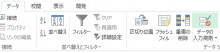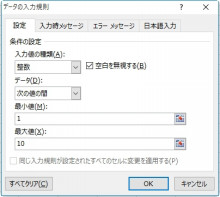月別アーカイブ: 2015年11月
【エクセル2013】1から10までの整数しか入力できないように設定する
2015年11月8日 利用方法
60日間の熟成肉。
違いはなんかよくわかりませんが、「ドライエイジング」という熟成方法らしいです。
f^_^;
こちらは鹿児島牛とのこと。
最近は年末に近づいてきたからなのか関係無いのか、いろいろな案件の締め切りに追われています。
(;´▽`A“
年内もう一回くらいセミナーやるかもしれませんので、そのときはまたよろしくお願いしますー。^^
゚・*:.。..。.:*・゚゚・*:.。..。.:*・゚ ゚・*:.。..。.:*・゚
入力欄に一定の制限を設けておくと、正確なデータ入力がしやすくなります。
たとえば、1から10までの整数しか入らないはずの欄に、15.5 とか、20 とかの数字を誤って入力してしまうと、後でトラブってよけいな時間をとられてしまいます。
そんなときは、事前に「入力規則」の機能を使って、入力できるデータを 1から10までの整数データのみに設定しておきましょう。
手順は、まず対象としたいセル範囲を選択しておいて、[データ]タブ内[データの入力規則]をクリック。
こんなふう↓に、整数で最小値1、最大値10 と設定して[OK]ボタンをクリック。
これで、1から10の間の整数以外を入力すると、エラーメッセージが出て受け付けてもらえなくなります。
(*^-^)b